Cómo migrar un perfil de usuario de Windows 10 a una nueva PC con Windows 10
Actualizado 2023 de enero: Deje de recibir mensajes de error y ralentice su sistema con nuestra herramienta de optimización. Consíguelo ahora en - > este enlace
- Descargue e instale la herramienta de reparación aquí.
- Deja que escanee tu computadora.
- La herramienta entonces repara tu computadora.
En versiones anteriores del sistema de Windows, si cambió su computadora y deseaba migrar su cuenta de usuario al nuevo sistema, lo haría con Windows Easy Transfer. Sin embargo, Microsoft eliminó Easy Transfer en Windows 10. En lugar de Easy Transfer, tenemos herramientas gratuitas de terceros que le permiten hacer esto.
Si se encuentra en este dilema, no tiene nada de qué preocuparse porque le mostraré cómo mover cuentas de usuario entre computadoras fácilmente.
Cómo copiar el perfil de usuario a otra computadora
Analizaremos dos de las mejores formas de migrar su cuenta de usuario de forma gratuita. Puede mover cuentas de usuario de las siguientes formas:
- Convierta a una cuenta de Microsoft.
- Migre la cuenta de usuario con Transwiz (GRATIS).
El primer método no requiere software adicional, mientras que el segundo sí. Vayamos directamente a los pasos de las técnicas anteriores.
Notas importantes:
Ahora puede prevenir los problemas del PC utilizando esta herramienta, como la protección contra la pérdida de archivos y el malware. Además, es una excelente manera de optimizar su ordenador para obtener el máximo rendimiento. El programa corrige los errores más comunes que pueden ocurrir en los sistemas Windows con facilidad - no hay necesidad de horas de solución de problemas cuando se tiene la solución perfecta a su alcance:
- Paso 1: Descargar la herramienta de reparación y optimización de PC (Windows 11, 10, 8, 7, XP, Vista - Microsoft Gold Certified).
- Paso 2: Haga clic en "Start Scan" para encontrar los problemas del registro de Windows que podrían estar causando problemas en el PC.
- Paso 3: Haga clic en "Reparar todo" para solucionar todos los problemas.
1] Convertir a una cuenta de Microsoft
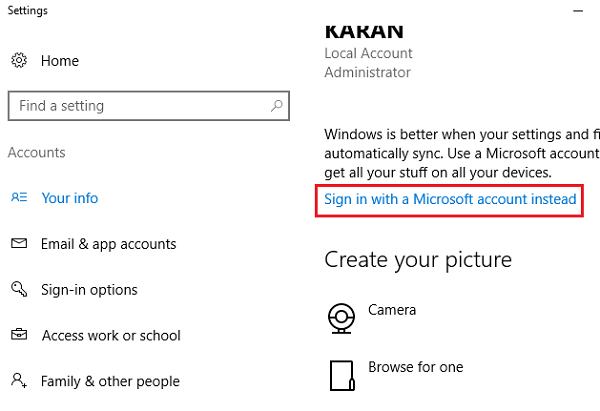
La razón principal por la que Windows 10 no tiene & nbsp; Easy Transfer & nbsp; es que Microsoft anima a los usuarios a utilizar cuentas de Microsoft. Con una cuenta de Microsoft, tendrá su perfil de usuario en cualquier computadora en la que inicie sesión.
Esto no se aplica a las cuentas de usuarios locales. Si usa una cuenta local, una forma rápida de migrar su cuenta a una PC diferente es convertirla en una cuenta de Microsoft.
Pulsa la & nbsp; tecla de Windows + I & nbsp; combinación para abrir Configuración. Haga clic en & nbsp; Cuentas y seleccione la opción & nbsp; Iniciar sesión con una cuenta de Microsoft en Su información . Siga los pasos en pantalla para completar la configuración.
NOTA: Iniciar sesión en una computadora diferente con una cuenta de Microsoft no recupera sus archivos y programas. Solo puede acceder a archivos guardados en su OneDrive. Por lo tanto, necesitaría un disco duro externo para transferir el resto de sus cosas después de migrar la cuenta.
Para mover sus archivos, conecte un disco duro externo a la computadora anterior y abra la Configuración de Windows. Vaya a & nbsp; Actualización y seguridad> Copia de seguridad> Agregar una unidad y elija la unidad.
El sistema comenzará inmediatamente a realizar copias de seguridad de las carpetas Escritorio, Documentos, Descargas, Música, Imágenes y Vídeos. Para hacer una copia de seguridad de más carpetas, presione el vínculo & nbsp; Más opciones y seleccione las carpetas.
Cuando se complete la copia de seguridad, expulse el disco duro externo y conéctelo a la nueva PC. Allí, también vaya a & nbsp; Configuración> Actualización y seguridad> Copia de seguridad y haga clic en & nbsp; Más opciones . Busque la opción & nbsp; Restaurar archivos desde una copia de seguridad actual .
Elija esta opción y seleccione el disco duro externo conectado. Seleccione las carpetas que desea restaurar y presione el botón verde & nbsp; Restaurar en la parte inferior de la pantalla.
SUGERENCIA : el Asistente para perfiles de usuario le permite migrar el perfil de dominio completo.
2] Migre la cuenta de usuario con Transwiz
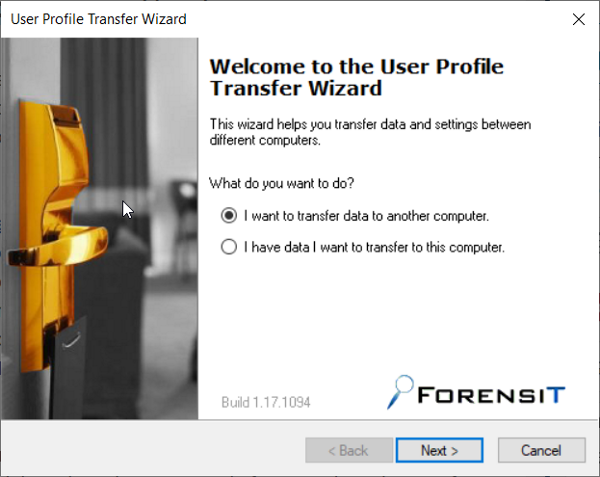
Si prefiere no convertir su cuenta en una cuenta de Microsoft o no hacerlo manualmente, puede considerar usar la herramienta gratuita llamada Transwiz . Este software le ayuda a mover cuentas entre computadoras de una en una.
Con Transwiz, aún necesitará tener un disco duro externo. Para comenzar, descargue e instale la aplicación en ambas computadoras. También necesitaría dos cuentas de administrador en la computadora anterior porque Transwiz no puede migrar una cuenta de usuario que haya iniciado sesión.
Inicie la aplicación en la PC anterior después de instalarla y elija la opción & nbsp; Quiero transferir datos a otra computadora & nbsp; . Haga clic en el botón & nbsp; Siguiente para continuar. En la siguiente pantalla, seleccione la cuenta de usuario a la que desea migrar y haga clic en Siguiente.</×
Después de eso, seleccione el disco duro externo donde desea guardar sus datos. Si está protegido con contraseña, ingrese la contraseña. Si no es así, puede ignorar los campos de contraseña. Pulsa & nbsp; Aceptar para confirmar la operación.
Tras la confirmación, Transferwiz creará un archivo zip en el disco duro externo seleccionado y copiará sus datos en la carpeta. Cuando finalice la transferencia, desconecte el disco duro externo y conéctelo a la nueva computadora.
Inicie Transwiz en la nueva computadora y seleccione la opción para restaurar sus datos. Elija el disco duro externo conectado y busque el archivo zip en el que el programa guardó sus datos.
Dale a Transwiz algo de tiempo para procesar y llevar a cabo la transferencia.
Finalmente, reinicie la computadora para completar la creación del perfil.
La herramienta migra su cuenta de usuario a la máquina de destino. Sin embargo, sus datos no se mueven. Por lo tanto, deberá transferir sus datos manualmente desde la carpeta zip a su nueva computadora.
SUGERENCIA : además de Transwiz, también tiene herramientas gratuitas de terceros como PCmover o PCtransfer que pueden ayudarlo a hacer esto.
PD: algunas otras herramientas de migración de Windows 7 a Windows 10 a las que quizás le interese echar un vistazo.

